Blender Dokumentation: Material Nodes Color
| Diese Seite bezieht sich auf Blender v2.48a |
Der Mix Node mischt zwei Farbeingänge. Dabei stehen zum einen verschiedene Blending Modes zur Verfügung, zum anderen können Sie mit dem Fac-Wert die Stärke der Überblendung steuern. Ist der Fac Wert 0, wird nur Color 1 benutzt, ist der Fac-Wert 1, wird nur Color 2 benutzt.

Mix
Bearbeiten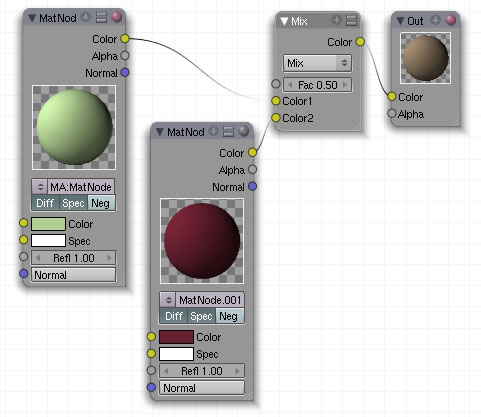
RGB Curves
Bearbeiten
Mit dem Curves Werkzeug können Sie Farboperationen vornehmen, so wie mit den Farbkorrekturkurven in Gimp oder anderen 2D Programmen. Dieser Node wandelt einen Eingangswert (horizontal) in einen Ausgangswert (vertikal) um. Zum besseren Verständnis wurde in das Bild jeweils ein Farbverlauf in einem Bildbearbeitungsprogramm eingefügt. Im dargestellten Beispiel werden zwei unterschiedlichen Ausgangswerten ein einzelner Zielwert zugeordnet. Unter 1 finden Sie vier Buttons. C bedeutet, das alle drei Kanäle, nämlich R (Rot), G (Grün) und B (Blau) gemeinsam verändert werden. Die anderen Buttons bezeichnen die einzelnen Kanäle.
Die Kurve editieren
- Strg-LMT fügt neue Kurvenpunkte hinzu 2 , mit Umsch-LMT wird die bestehende Auswahl erweitert bzw. verkleinert.
- LMT gehalten verschiebt die Kurvenpunkte.
- Zwei Punkte exakt übereinandergelegt verschmelzen miteinander.
- Mit Klick auf das X (oben rechts im Node) werden Kurvenpunkte gelöscht. X hingegen löscht den gesamten Node.
Invert
Bearbeiten
Hue Saturation
Bearbeiten
In Fragen der Farbnachstellung wird das HSV-Paradigma gegenüber den Alternativen RGB und CMYK bevorzugt, weil es der menschlichen Farbwahrnehmung ähnelt. So fällt es leichter, die jeweils gewünschte Farbe zu finden: Man kann für die Farbmischung unmittelbar den Farbton wählen und dann entscheiden, wie gesättigt und wie hell (oder dunkel) dieser sein soll, oder ob eine andere Farbnuance passender ist. [1]
- Hue [Farbton]: Die originale Materialfarbe wird hiermit verändert. Beim Zahlenwert 0.5 findet keine Veränderung statt
- Saturation [Farbsättigung]: Der Farbton wird blasser bei Werten kleiner eins.
- Value [Helligkeit]: Der Farbton wird mit einem Grauton verändert. Beim Zahlenwert 1 findet keine Veränderung statt. Werte kleiner eins machen den Farbton dunkler, Werte höher eins heller.
- FAC : Überblendung des originalen mit dem veränderten Farbton. Eins = 100% veränderter Farbton; Null = 100% originaler Farbton.
Quellenangabe
Bearbeiten